Helyezze vissza az elveszett / törölt iPhone-adatokat, beleértve fényképeket, névjegyeket, videókat, fájlokat, hívásnaplót és további adatokat az SD-kártyáról vagy az eszközről.
Samsung-adatok helyreállítása a legokosabb módon [2]
 Frissítve: Boey Wong / 07. július 2022. 09:15
Frissítve: Boey Wong / 07. július 2022. 09:15A digitális életben gyakran előfordul a telefon adatvesztése, így Android-felhasználóként mindig azt tanácsolják, hogy készítsen biztonsági másolatot adatairól az adatvesztés elkerülése érdekében, igaz? Emellett elengedhetetlen egy megbízható eszköz megtalálása, amely segít helyreállítani az elveszett adatokat a véletlen törlés után. A legtöbb esetben visszaállíthatja az összes elveszett adatot Samsung telefonjáról vagy más Android-eszközéről. Ez a bejegyzés megmutatja, hogy a Samsung Recovery hogyan segít az adatok helyreállításában. Ezenkívül néhány kattintással elmentheti őket.
Ezenkívül SD-kártya-helyreállítási módot is végrehajt, lehetővé téve Samsung telefonjának és számítógépének kapcsolat nélküli használatát. Ez lehet a leggyorsabb módja a törölt fényképek, videók, zenék vagy egyéb dokumentumok visszaállításának a Samsung telefon SD-kártyáján. Lehetővé teszi a felhasználók számára az elveszett adatok helyreállítását a legmagasabb sikeraránnyal. És szinte az összes Android-eszközt támogatja.
![Samsung-adatok helyreállítása a legokosabb módon [2]](https://www.fonelab.com/images/android-data-recovery/recover-data-from-samsung-galaxy.jpg)

Útmutató
1. rész. A Samsung gyors helyreállítása a FoneLab for Android segítségével
A FoneLab for Android rendelkezik egy funkcióeszközzel, az úgynevezett Android Data Recovery ami segít android adatok helyreállítása szelektíven. Ráadásul ez a szoftver könnyen használható, és hatékonyan megtalálhatja, amit keres. Támogatja a különféle adatokat, például fényképeket, névjegyeket, videókat, dokumentumokat, üzeneteket, hangokat stb. Szkennelheti az adatfájlokat és visszaállíthatja azokat Samsung készülékein, ha az adatok a telefon SD-kártyáján, SIM-kártyáján, és több.
A FoneLab for Android segítségével visszaállíthatja az elveszett / törölt iPhone-adatokat, beleértve fényképeket, névjegyeket, videókat, fájlokat, hívásnaplót és további adatokat az SD-kártyáról vagy az eszközről.
- Fotók, videók, névjegyek, WhatsApp és további adatok helyreállítása egyszerűen.
- Az adatok előnézete a helyreállítás előtt.
- Az Android telefon és az SD kártya adatai elérhetők.
Ezek a lépések arra vonatkozóan, hogyan állíthatja helyre Samsung adatait a használatával FoneLab Android Data Recovery.
1 lépésEgyszerűen töltse le és telepítse a szoftvert a számítógépére. Ezután indítsa el, majd csatlakoztassa az eszközt a számítógéphez az USB-kábellel. Kattints a Android Data Recovery.

2 lépésKövesse a képernyőn megjelenő utasításokat a hibakeresés engedélyezéséhez. Eleinte az Android telefon operációs rendszere 2.3, vagy a legfrissebbet csak annyit kell tennie, hogy: Ugrás ide beállítások - Alkalmazási területek - Fejlesztés - USB hibakeresés. OS 3.0–4.1 operációs rendszerrel rendelkező Android telefonok esetén: Meg kell találnia beállítások - Fejlesztői beállítások - USB hibakeresés. Végül az OS 4.2 vagy újabb operációs rendszert futtató Android telefonok esetén: Írja be a beállítások - Az eszközről - Koppintson a Build number 7 alkalommal, amíg meg nem látod az üzeneteket"Ön fejlesztői módban van" - Menj vissza beállítások - Fejlesztői beállítások - USB hibakeresés.

3 lépésVálassza ki a beolvasni kívánt adatfájltípusokat, és kattintson rá Rajt.

4 lépésEzután a szkennelési folyamat befejezése után megjelenik a visszaállítható adatfájlok listája a Samsung telefonról. Kattints a Adat fájlok, Kattintson a fájl melletti jelölőnégyzetre, hogy pipát jelöljön a bal oldali panelen, majd kattintson a gombra Meggyógyul.

2. rész. 2. A Samsung helyreállításának alternatív módjai
A Samsung adatfájlok helyreállításának két módja van, amelyek közül például választhat; Samsung Cloud és Google Drive.
A FoneLab for Android segítségével visszaállíthatja az elveszett / törölt iPhone-adatokat, beleértve fényképeket, névjegyeket, videókat, fájlokat, hívásnaplót és további adatokat az SD-kártyáról vagy az eszközről.
- Fotók, videók, névjegyek, WhatsApp és további adatok helyreállítása egyszerűen.
- Az adatok előnézete a helyreállítás előtt.
- Az Android telefon és az SD kártya adatai elérhetők.
1. módszer: Samsung adatok helyreállítása a Samsung felhőből
Ha véletlenül töröl egy fájlt Samsung telefonján vagy táblagépén, nincs ok az aggodalomra. A Samsung felhő segítségével helyreállíthatja és biztonsági másolatot készíthet a tartalmairól a Galaxy eszközén található tárolási lehetőségek és egyebek segítségével. Ezenkívül újra letöltheti a fájlokat.
Ezenkívül a Samsung Cloud könnyen szinkronizálható és frissíthető Android-eszközökön. Egy képernyőről állítsa be és kezelje a beállításokat, és készítsen biztonsági másolatot az eszközök helyreállításához. Használhat például egy Samsung Cloud vagy egy microSD-kártyát képek, videók, zenék, dokumentumok és egyebek biztonsági mentésére.
Lépések a Samsung adatok helyreállításához a Samsung Cloud használatával
1 lépésElőször kattintson az Adatok visszaállítása lehetőségre az adatfájlok helyreállításához Samsung Cloud és görgessen lefelé.
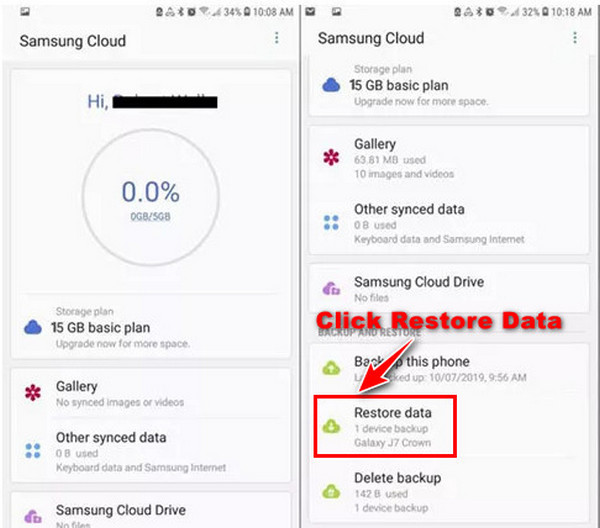
2 lépésItt kiválaszthatja a visszaállítani kívánt adatokat, vagy kiválaszthatja az összeset.
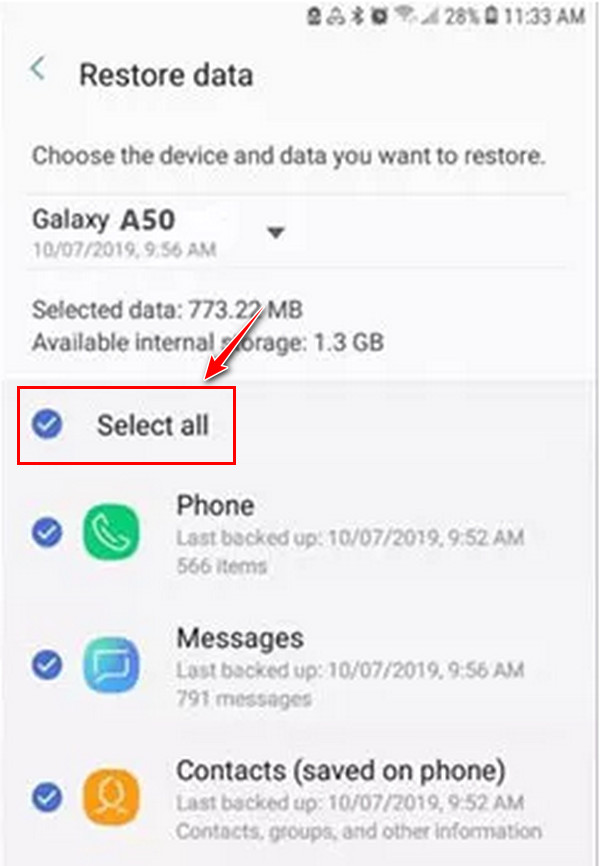
3 lépésVégül érintse meg a elemet Visszaad. Az adatfájlok lekéréséhez.
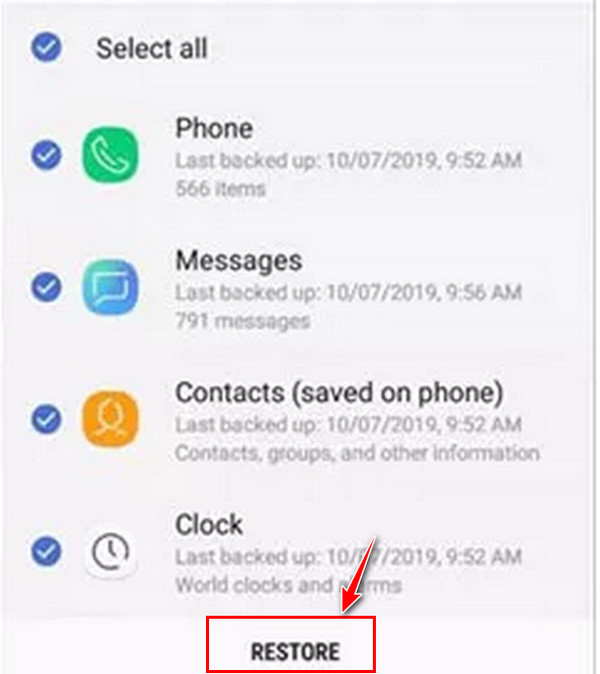
2. módszer: Samsung adatok helyreállítása a Google Drive-ból
Manapság minden Android telefon felhőszolgáltatással érkezik, így a felhasználó biztonsági másolatot készíthet adatairól. Az iPhone-on van egy iCloud, amely minden Apple készüléken elérhető, az Android telefonokhoz pedig egy Google Drive, amely az Android telefonokon elérhető Google Apps része. Ezenkívül a Google Drive az alapértelmezett lehetőség az adatok biztonsági mentésére, amelyeket visszaállíthat. A Google Drive-ból elérhető Samsung-eszközök elérhetők, és ezt könnyedén megteheti, ha Android-eszközén biztonsági másolatot készít adatairól. Ebben a cikkben segítünk abban, hogyan állíthat vissza biztonsági másolatot Android-telefonján.
Samsung adatok helyreállítása a Google Drive-ból:
1 lépésElőször is az üdvözlőképernyőn. Látni fogja, amikor beállítja Android telefonját. Ezután érintse meg a gombot Másolja ki az adatait adatai visszaállításához.
2 lépésEzután számos lehetőséget fog látni az adatok visszaállítására. Ezután érintse meg a gombot Biztonsági mentés a felhőből opciót.
3 lépésA fiókba való bejelentkezéshez meg kell adnia Google-fiókját.
4 lépésEzután érintse meg az Elfogadom, hogy elfogadom a lehetőséget Általános Szerződési Feltételek hogy folytassa a következő lépéssel.
5 lépésMegjelenik az összes visszaállítani kívánt dokumentum listája. Válassza ki az összes helyreállítható dolgot.
6 lépésVégül érintse meg a gombot Visszaad visszaszerezni a Biztonsági mentés a Google Drive-ról. Az adatok visszaállítása néhány percet vesz igénybe, így folytathatja a háttérben. Amíg az adatok visszaállítása folyamatban van, beállíthatja Android-eszközét.
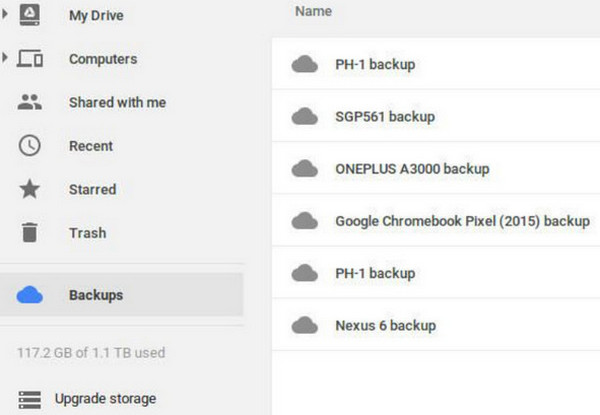
A FoneLab for Android segítségével visszaállíthatja az elveszett / törölt iPhone-adatokat, beleértve fényképeket, névjegyeket, videókat, fájlokat, hívásnaplót és további adatokat az SD-kártyáról vagy az eszközről.
- Fotók, videók, névjegyek, WhatsApp és további adatok helyreállítása egyszerűen.
- Az adatok előnézete a helyreállítás előtt.
- Az Android telefon és az SD kártya adatai elérhetők.
3. rész. GYIK a Samsung Data Recovery szolgáltatással kapcsolatban
1. Visszaállíthatok adatokat egy halott Samsung telefonról?
Igen, kétségtelenül helyreállíthatja a fájlokat egy halott Samsung telefonról vagy táblagépről, ha rendelkezik harmadik féltől származó adat-helyreállító eszközzel, amely segít visszaállítani az összes letölteni kívánt adatot. Ezenkívül használhatja a Samsung felhőjét is, ahol lekérheti adatfájlokat, például fényképeket, fontos dokumentumokat, hívásnaplókat, névjegyeket, videókat, zenéket stb.
2. Visszaállíthatok adatokat a Samsung telefonomról, amely nem kapcsol be?
Egy másik módja annak, hogy adatait lekérje egy Samsung telefonról, amely nem kapcsol be, a telefon Biztonsági mentés funkciója. Ezenkívül számos felhőalapú tárolási szolgáltatást használhat, például a Google Drive-ot, hogy biztonsági másolatot készítsen egy halott Android-eszköz belső tárhelyéről.
3. Visszaállíthatom az adatfájlokat a gyári beállítások visszaállítása után?
Egyes adatok helyreállíthatók helyreállítási eszközökkel, mint például a Samsung Recovery Tool, a FoneLab Android Data Recovery stb.
Arra a következtetésre jutottunk, hogy adatokat kér le a Samsung telefonjáról. Ez most nem lesz probléma, és kövesse a fenti lépéseket az adatok visszaállításához az eszközről. Ezenkívül egy nagyszerű eszköz a Samsung adatfájlok helyreállításához FoneLab Android Data Recovery, amely nagyon könnyen használható és különböző adatokat támogat.
